विंडोज 8 डेस्कटॉप इंटरफेस में अब पारंपरिक "स्टार्ट मेन्यू" बटन शामिल नहीं है। उसके कारण, आप अपने कंप्यूटर पर सभी इंस्टॉल किए गए प्रोग्राम आसानी से नहीं ढूंढ सकते हैं। इस ट्यूटोरियल में आपके विंडोज 8 टास्कबार (डेस्कटॉप) में एक नया प्रोग्राम टूलबार जोड़ने के तरीके के बारे में चरण-दर-चरण निर्देश हैं इंटरफ़ेस) किसी भी तीसरे पक्ष के सॉफ़्टवेयर का उपयोग किए बिना, आपके कंप्यूटर पर सभी इंस्टॉल किए गए प्रोग्रामों को आसानी से ढूंढने के लिए क्लासिक शेल।
विंडोज 8 टास्कबार में 'प्रोग्राम्स' मेनू टूलबार कैसे जोड़ें।
चरण 1: "छिपी हुई फ़ाइलें" दृश्य सक्षम करें।
सबसे पहले, "सक्षम करें"छिपी हुई फ़ाइलें" दृश्य। ऐसा करने के लिए:
1. विंडोज़ पर नेविगेट करें कंट्रोल पैनल और खुला "फ़ोल्डर विकल्प”.
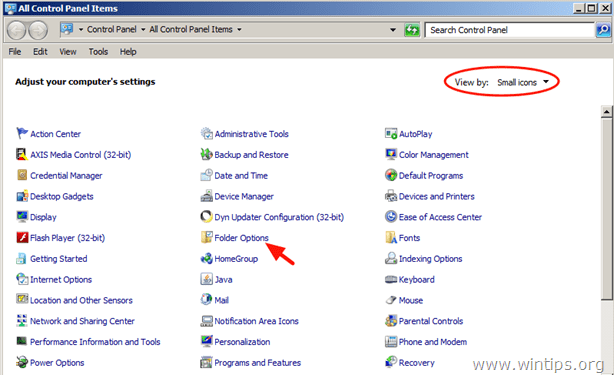
2. में "राय"टैब, सक्षम करें"छुपी हुई फ़ाइलें फ़ोल्डर और ड्राइव दिखाएं"विकल्प और चुनें"ठीक है”.
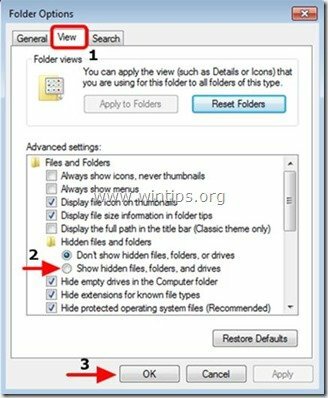
चरण 2: विंडोज 8 टास्कबार में "प्रोग्राम्स" मेनू टूलबार प्रदर्शित करें।
एक नया जोड़ने के लिए "सभी कार्यक्रमआपके टास्कबार पर मेनू टूलबार:
1. अपने डेस्कटॉप पर जाएं और "दबाएं"दाएँ क्लिक करेंअपने टास्कबार पर एक खाली जगह पर अपने माउस पर कुंजी।
2. दिखाई देने वाले मेनू से, "चुनें"उपकरण पट्टियाँ” > “नया टूलबार”.
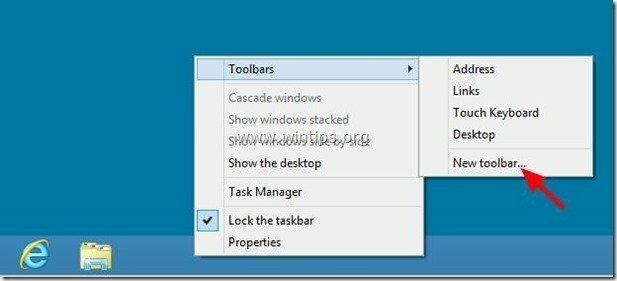
3. निम्नलिखित पथ पर नेविगेट करें: "C:\ProgramData\Microsoft\Windows\Start Menu” और "चुनें"कार्यक्रमों"फ़ोल्डर।
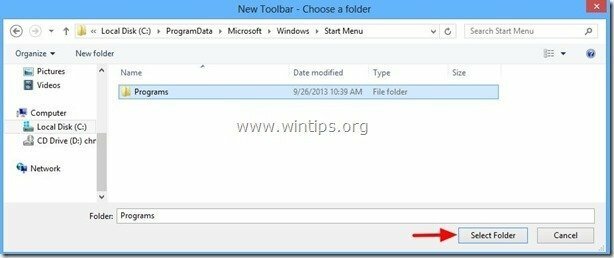
अब से, आपके पास "प्रारंभ मेनूविंडोज 8 डेस्कटॉप इंटरफेस का उपयोग करते समय आपके टास्कबार पर प्रदर्शित होता है।
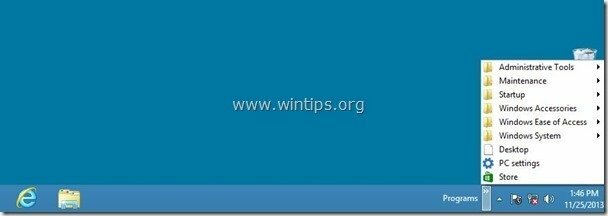
आनंद लेना!
यह केवल एक स्टार्ट मेनू फ़ोल्डर दिखाता है, प्रति उपयोगकर्ता एक, सभी उपयोगकर्ता मेनू नहीं।